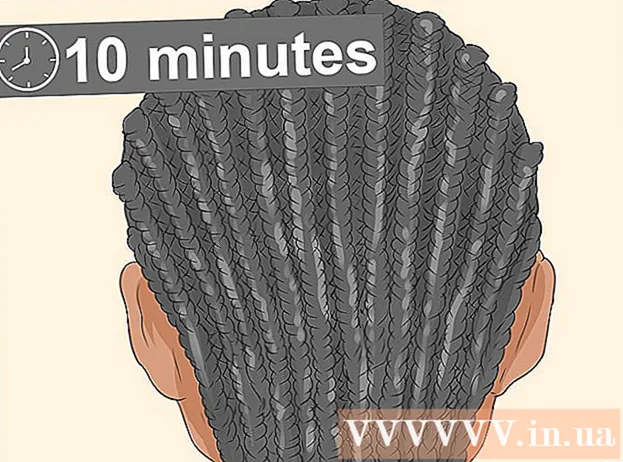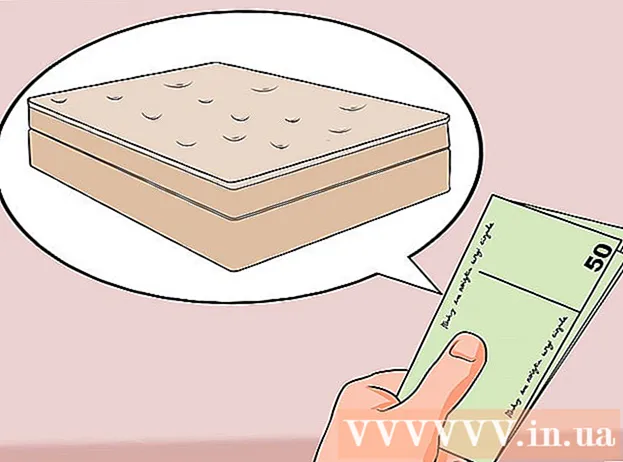نویسنده:
Judy Howell
تاریخ ایجاد:
3 جولای 2021
تاریخ به روزرسانی:
21 ژوئن 2024

محتوا
- گام برداشتن
- روش 1 از 3: پخش یک فایل صوتی
- روش 2 از 3: جدا کردن CD صوتی به هر نوع پرونده
- روش 3 از 3: استفاده از نرم افزارهای دیگر برای تبدیل پرونده Windows Media
- نکات
- هشدارها
Windows Media Player (WMP) برنامه ای است که بخشی از نصب ویندوز است. WMP برای پخش فایل های صوتی و تصویری در نظر گرفته شده است و نوع فایل مخصوص خود را دارد (.WMA) که معمولاً در نرم افزارهای دیگر کار نمی کند. در حالی که نسخه های قبلی پخش کننده توانایی پخش چیزی غیر از پرونده های WMA را نداشتند ، آخرین نسخه امکان گوش دادن به هر نوع صدا را برای شما امکان پذیر می کند. و با چند تغییر سریع ، حتی می توانید آن فایل های WMA را تبدیل کنید تا بتوانید به آنها در هر مکان گوش دهید.
گام برداشتن
روش 1 از 3: پخش یک فایل صوتی
 Windows Media Player (WMP) را برای آخرین نسخه ارتقا دهید. کاربران ویندوز 7 ، 8 ، 10 و بالاتر (حداقل) باید حداقل از WMP 12 استفاده کنند. کاربران ویندوز XP و ویستا فقط می توانند برنامه را به WMP 11 به روز کنند.
Windows Media Player (WMP) را برای آخرین نسخه ارتقا دهید. کاربران ویندوز 7 ، 8 ، 10 و بالاتر (حداقل) باید حداقل از WMP 12 استفاده کنند. کاربران ویندوز XP و ویستا فقط می توانند برنامه را به WMP 11 به روز کنند. - WMP را باز کرده و روی "راهنما" و سپس "بررسی به روزرسانی ها" کلیک کنید. نسخه های قدیمی WMP دارای یک منوی راهنما در بالای صفحه هستند ، اما ممکن است لازم باشد ابتدا نوار منو را فعال کنید. اگر هیچ منوی راهنمایی نمایش داده نشد ، "سازماندهی" را کلیک کنید و سپس به "طرح بندی" بروید. "نمایش نوار منو" را علامت بزنید و منوی "راهنما" را باز کنید تا "بررسی به روزرسانی ها" را انتخاب کنید.
- تا زمانی که آنلاین باشید WMP نسخه جدیدی را بررسی می کند. اگر پیامی را مشاهده کردید که به شما می گوید نسخه جدید خود را نصب کنید ، دستورالعمل های روی صفحه را دنبال کرده و پس از اتمام مراحل کار ، WMP را دوباره باز کنید. کاربران ویندوز 7 ، 8 و 10 اکنون WMP 12 دارند و کاربران XP و Vista هم اکنون WMP 11 دارند.
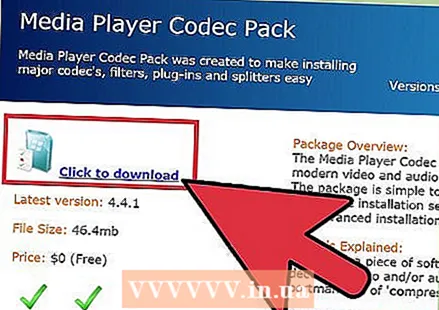 یک بسته کدک با DirectShow بارگیری کنید. مایکروسافت برای ایجاد و پخش انواع مختلفی از پرونده ، مانند قالب Apple AAC ، به نرم افزار (کدک) خاصی نیاز دارد. کاربران WMP 11 باید این مرحله را انجام دهند ، اما برای کاربران WMP 12 اختیاری است. کاربران WMP 12 قطعاً باید این مورد را نصب کنند تا موسیقی را روی آیفون یا آیپد قرار دهند.
یک بسته کدک با DirectShow بارگیری کنید. مایکروسافت برای ایجاد و پخش انواع مختلفی از پرونده ، مانند قالب Apple AAC ، به نرم افزار (کدک) خاصی نیاز دارد. کاربران WMP 11 باید این مرحله را انجام دهند ، اما برای کاربران WMP 12 اختیاری است. کاربران WMP 12 قطعاً باید این مورد را نصب کنند تا موسیقی را روی آیفون یا آیپد قرار دهند. - در مرورگر وب خود به https://www.mediaplayercodecpack.com بروید و "روی بارگیری کلیک کنید" را کلیک کنید. کارشناسان توصیه می کنند این بسته کدک را نصب کنید زیرا استفاده از آن رایگان است و آسان است. مکان ذخیره سازی را انتخاب کنید که به راحتی بخاطر بسپارید.
- پس از اتمام بارگیری ، روی پرونده جدید روی دسک تاپ خود با "codec" به نام خود کلیک کنید. هنگام بارگیری نرم افزار ، "نصب دقیق" را انتخاب کرده و سپس "بعدی" را کلیک کنید.
- روی "موافقم" را در صفحه مجوز کلیک کنید ، سپس پیشنهاد Yahoo را رد کنید! در پنجره بعدی ، روی "نصب" کلیک کنید. پس از اتمام نصب ، WMP را مجدداً راه اندازی کنید.
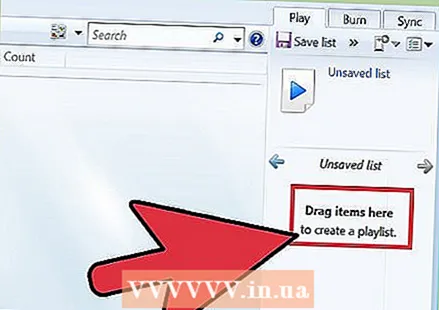 موسیقی را وارد کتابخانه خود کنید. پخش کننده شما اکنون قادر به پخش بسیاری از فایل های صوتی مختلف مانند mp4 ، mp3 و aac است. با پاره کردن CD یا افزودن موسیقی به کتابخانه ، پرونده های خود را وارد کنید.
موسیقی را وارد کتابخانه خود کنید. پخش کننده شما اکنون قادر به پخش بسیاری از فایل های صوتی مختلف مانند mp4 ، mp3 و aac است. با پاره کردن CD یا افزودن موسیقی به کتابخانه ، پرونده های خود را وارد کنید.
روش 2 از 3: جدا کردن CD صوتی به هر نوع پرونده
 Windows Media Player (WMP) را به آخرین نسخه به روز کنید. نسخه های قدیمی WMP گزینه های کمتری برای قالب صوتی دارند. کاربران XP و Vista می توانند WMP را به WMP 11 به روز کنند ، در حالی که کاربران Windows 7 و نسخه های بعدی می توانند از WMP 12 استفاده کنند.
Windows Media Player (WMP) را به آخرین نسخه به روز کنید. نسخه های قدیمی WMP گزینه های کمتری برای قالب صوتی دارند. کاربران XP و Vista می توانند WMP را به WMP 11 به روز کنند ، در حالی که کاربران Windows 7 و نسخه های بعدی می توانند از WMP 12 استفاده کنند. - بر روی "Organize" کلیک کرده و منوی "Layout" را باز کنید. "نمایش نوار منو" را انتخاب کنید. روی "راهنما" و سپس "بررسی به روزرسانی ها" کلیک کنید. اگر آخرین نسخه را داشته باشید ، پیامی با آن اعلان مشاهده خواهید کرد. در غیر این صورت ، برای نصب به روزرسانی ، دستورات روی صفحه را دنبال کنید.
- اگر منوی "Organize" را مشاهده نمی کنید ، اما مورد منوی "Rip CD" را مشاهده می کنید ، روی آن کلیک کنید و "Help" را انتخاب کنید. برای به روزرسانی بررسی کنید و دستورالعمل های روی صفحه را دنبال کنید.
 نوع فایل صوتی را برای ایجاد انتخاب کنید. بر روی "Organize" و سپس "Options" کلیک کنید. به برگه "Rip Music" بروید و به بخشی از پنجره در بخش "Rip Settings" نگاه کنید.
نوع فایل صوتی را برای ایجاد انتخاب کنید. بر روی "Organize" و سپس "Options" کلیک کنید. به برگه "Rip Music" بروید و به بخشی از پنجره در بخش "Rip Settings" نگاه کنید. - لیستی از انواع پرونده ها را در منوی "قالب" مشاهده خواهید کرد. همانطور که با کلیک بر روی فرمت های مختلف از آنها پیمایش می کنید ، به کادر پایین صفحه که "کیفیت صدا" است ، توجه کنید. هرچه میزان bitrate (kbps) و اندازه پرونده (MB) بیشتر باشد ، صدای فایل بهتر خواهد بود.
- فایل های Mp3 به دلیل قابلیت جابجایی و کیفیت صدای عالی در اندازه فایل قابل کنترل شناخته شده اند. صداهای صوتی فایل های FLAC را ترجیح می دهند ، اما اندازه این پرونده ها می تواند دو برابر MP3 باشد.
- پرونده های WMA (Windows Media Audio) فقط برای پخش در دستگاه های ویندوز است. برای پخش در دستگاه های دیگر باید آنها را تبدیل کنید.
- اگر می خواهید از فایل های صوتی همراه با آلات موسیقی مانند نمونه یا سینتی سایزر استفاده کنید ، برای سازگاری مطلوب ، فایل های WAV را انتخاب کنید.
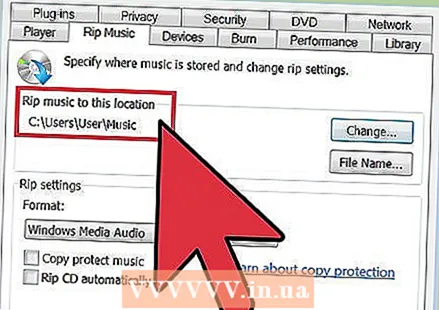 مکانی را برای ذخیره پرونده های خود انتخاب کنید. در همان صفحه (Rip music) مسیر کامل را در زیر "Rip music to this location" مشاهده خواهید کرد. با کلیک روی "تغییر" و انتخاب مکان جدید می توانید این مورد را به پوشه یا درایو دیگری تغییر دهید.
مکانی را برای ذخیره پرونده های خود انتخاب کنید. در همان صفحه (Rip music) مسیر کامل را در زیر "Rip music to this location" مشاهده خواهید کرد. با کلیک روی "تغییر" و انتخاب مکان جدید می توانید این مورد را به پوشه یا درایو دیگری تغییر دهید.  روی "تأیید" کلیک کنید. با این کار تنظیماتی که انجام داده اید ذخیره می شود. اگر می خواهید موسیقی را به نوع دیگری از پرونده بریزید ، برای تغییر تنظیمات باید به این منو برگردید.
روی "تأیید" کلیک کنید. با این کار تنظیماتی که انجام داده اید ذخیره می شود. اگر می خواهید موسیقی را به نوع دیگری از پرونده بریزید ، برای تغییر تنظیمات باید به این منو برگردید.  CD را در درایو دیسک قرار دهید. بسته به تنظیمات شما ، CD به دو روش پاره می شود:
CD را در درایو دیسک قرار دهید. بسته به تنظیمات شما ، CD به دو روش پاره می شود: - اگر کادر گفتگویی ظاهر می شود که از شما می خواهد CD را پاره کنید ، "بله" را انتخاب کنید.
- از صفحه اصلی WMP ، روی "Rip CD" در زیر نوار منو کلیک کنید. برای شروع روند ، روی "بله" کلیک کنید.
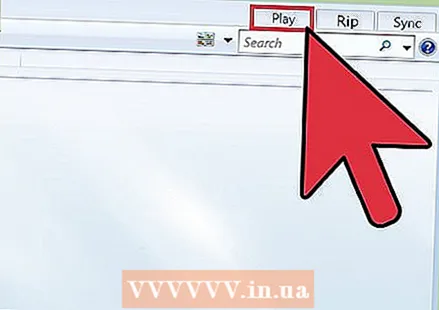 سی دی را بردارید. پرونده های شما به کتابخانه WMP اضافه شده اند تا بتوانید آنها را در رایانه خود پخش کنید.
سی دی را بردارید. پرونده های شما به کتابخانه WMP اضافه شده اند تا بتوانید آنها را در رایانه خود پخش کنید.
روش 3 از 3: استفاده از نرم افزارهای دیگر برای تبدیل پرونده Windows Media
 ابزاری را پیدا کنید که بتواند پرونده های Windows Media را مدیریت کند. به عنوان مثال ، اگر پرونده WMA (Windows Media Audio) دارید که می خواهید آن را به MP3 تبدیل کنید ، به ابزاری نیاز دارید که از هر دو نوع پرونده پشتیبانی کند.
ابزاری را پیدا کنید که بتواند پرونده های Windows Media را مدیریت کند. به عنوان مثال ، اگر پرونده WMA (Windows Media Audio) دارید که می خواهید آن را به MP3 تبدیل کنید ، به ابزاری نیاز دارید که از هر دو نوع پرونده پشتیبانی کند. - ساخت فریم رایگان است و استفاده از آن بسیار آسان است. به وب سایت آنها بروید و روی "بارگیری رایگان" کلیک کنید. مکان بارگیری را انتخاب کنید که می توانید آن را به خاطر بسپارید و نصب کننده را ذخیره کنید. وقتی بارگیری کامل شد ، روی نصب کننده دوبار کلیک کنید و دستورالعملهای روی صفحه را دنبال کنید.
- جسارت محبوب و رایگان است ، اما برای مبتدیان اینگونه نیست. Audacity بسیاری از قالب های صوتی را به صورت رایگان تبدیل می کند ، اما برای تبدیل به WMA و ورود به آن باید پلاگین هایی را نصب کنید. نصب ، رمزگذار LAME MP3 و واردات / صادرات FFmpeg را بارگیری کنید. آنها را به ترتیب نصب کنید.
- یک ابزار آنلاین را امتحان کنید. اگر با یک یا دو فایل سر و کار دارید ، ممکن است به بیش از یک مبدل صوتی آنلاین نیاز نداشته باشید. سایت هایی مانند http://www.media.io و http://www.online-convert.com رایگان و محبوب هستند.
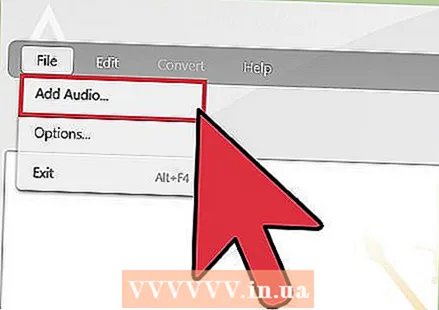 فایلی را که می خواهید تبدیل کنید در نرم افزار تبدیل خود باز کنید. اگر نرم افزاری مانند Freemake یا Audacity را نصب کرده اید ، با کلیک روی "Audio" یا "File" ، "Open" نرم افزار را باز کرده و فایل صوتی را پیدا کنید. اگر از ابزار وب استفاده می کنید ، دکمه ای با عنوان "بارگذاری" یا "افزودن پرونده" را پیدا کنید و آن پرونده را انتخاب کنید.
فایلی را که می خواهید تبدیل کنید در نرم افزار تبدیل خود باز کنید. اگر نرم افزاری مانند Freemake یا Audacity را نصب کرده اید ، با کلیک روی "Audio" یا "File" ، "Open" نرم افزار را باز کرده و فایل صوتی را پیدا کنید. اگر از ابزار وب استفاده می کنید ، دکمه ای با عنوان "بارگذاری" یا "افزودن پرونده" را پیدا کنید و آن پرونده را انتخاب کنید. 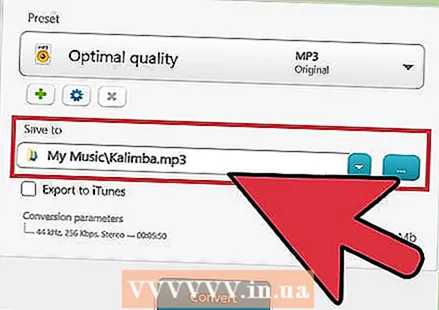 قالب صوتی را انتخاب کنید. در Audacity ، برای انتخاب قالب به "File" و سپس "Export" بروید. در Freemake و بیشتر ابزارهای آنلاین ، روی نوع پرونده موجود در لیست (مانند MP3 یا WMA) کلیک کنید.
قالب صوتی را انتخاب کنید. در Audacity ، برای انتخاب قالب به "File" و سپس "Export" بروید. در Freemake و بیشتر ابزارهای آنلاین ، روی نوع پرونده موجود در لیست (مانند MP3 یا WMA) کلیک کنید. 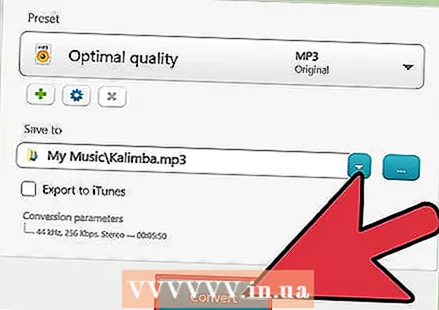 پرونده را تبدیل کنید. برای شروع تبدیل ، روی "تبدیل" یا "صادرات" کلیک کنید. بسته به سرعت رایانه و اندازه پرونده ، ممکن است چند دقیقه طول بکشد. اکثر برنامه های کاربردی از شما می پرسند که کجا می خواهید فایل جدید را ذخیره کنید ، بنابراین مکان مناسب را انتخاب کنید. پس از اتمام تبدیل ، فقط فایل را در مدیا پلیر مورد نظر خود باز کنید و از آن لذت ببرید.
پرونده را تبدیل کنید. برای شروع تبدیل ، روی "تبدیل" یا "صادرات" کلیک کنید. بسته به سرعت رایانه و اندازه پرونده ، ممکن است چند دقیقه طول بکشد. اکثر برنامه های کاربردی از شما می پرسند که کجا می خواهید فایل جدید را ذخیره کنید ، بنابراین مکان مناسب را انتخاب کنید. پس از اتمام تبدیل ، فقط فایل را در مدیا پلیر مورد نظر خود باز کنید و از آن لذت ببرید.
نکات
- اگر ویندوز دارید ، این بدان معنا نیست که محدود به استفاده از Windows Media Player هستید. گزینه های محبوب VLC Media Player ، iTunes و MusicBee هستند.
هشدارها
- هرگز نرم افزار را بدون محافظت کافی در برابر ویروس ها و بدافزارها بارگیری نکنید.
- تبدیل پرونده های دارای حق چاپ ممکن است در کشور شما غیرقانونی باشد. برای بارگیری یا تبدیل فایلهای دارای حق چاپ ، با قوانین محلی آشنا شوید.